- English (English)
- Bulgarian (Български)
- Chinese Simplified (简体中文)
- Chinese Traditional (繁體中文)
- Czech (Čeština)
- Danish (Dansk)
- Dutch (Nederlands)
- Estonian (Eesti)
- German (Deutsch)
- Greek (Ελληνικά)
- Hebrew (עִברִית)
- Hungarian (Magyar)
- Italian (Italiano)
- Japanese (日本語)
- Korean (한국어)
- Polish (Polski)
- Portuguese (Brazilian) (Português (Brasil))
- Slovak (Slovenský)
- Spanish (Español)
- Swedish (Svenska)
- Turkish (Türkçe)
- Ukrainian (Українська)
- Vietnamese (Tiếng Việt)
La fenêtre Nouvelle Tâche
Lorsque vous lancez ABBYY FineReader, une Nouvelle tâche fenêtre s'ouvre, dans laquelle vous pouvez facilement ouvrir, numériser, créer ou comparer des documents. Si Nouvelle tâche ne s'affiche pas (par exemple, si vous l'avez fermée ou si vous avez lancé une tâche ABBYY FineReader en cliquant avec le bouton droit sur un fichier dans l'Explorateur Windows), vous pouvez toujours ouvrir cette fenêtre en cliquant sur le 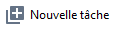 bouton dans la barre d'outils principale.
bouton dans la barre d'outils principale.
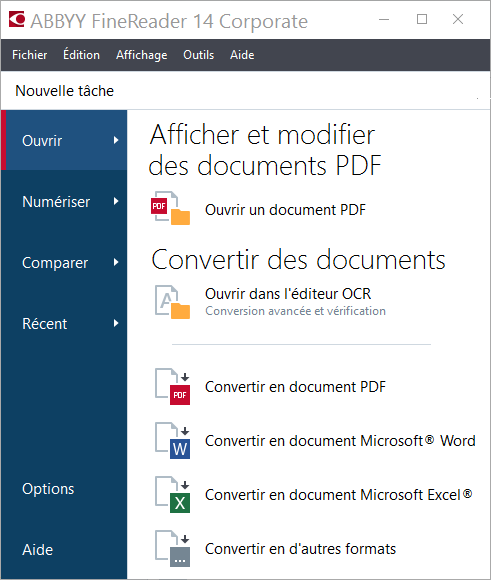
Pour commencer à traiter un document, sélectionnez une tâche :
- Dans le panneau de gauche :
- Cliquez sur Ouvrir si vous avez déjà des documents sur lesquels vous devez travailler.
- Cliquez sur Numériser si vous devez numériser d'abord des documents papier.
- Cliquez sur Comparer si vous voulez comparer deux versions du même document.
- Cliquez sur Récent pour reprendre le travail sur un document PDF ou un projet OCR précédemment enregistré.
- Dans le panneau de droite, sélectionnez la tâche appropriée.
 Pour vous rendre les choses plus faciles, lorsque vous placez le curseur de la souris sur une tâche, une fenêtre indépendante apparaît et répertorie les scénarios les plus courants couverts par cette tâche.
Pour vous rendre les choses plus faciles, lorsque vous placez le curseur de la souris sur une tâche, une fenêtre indépendante apparaît et répertorie les scénarios les plus courants couverts par cette tâche.
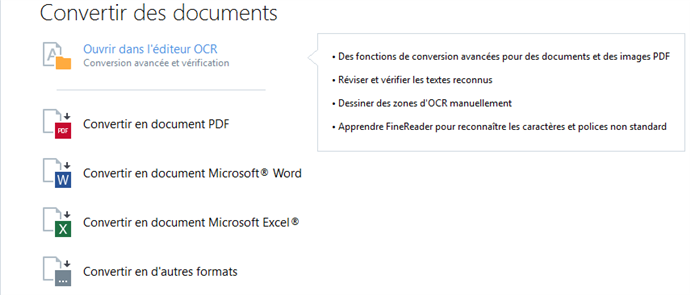
 Les paramètres pour toutes les tâches d'ABBYY FineReader sont spécifiés dans Options la boîte de dialogue. Pour ouvrir cette boîte de dialogue, cliquez sur Options en bas du panneau de gauche.
Les paramètres pour toutes les tâches d'ABBYY FineReader sont spécifiés dans Options la boîte de dialogue. Pour ouvrir cette boîte de dialogue, cliquez sur Options en bas du panneau de gauche.
Contenu du chapitre
11/2/2018 4:19:22 PM